Skelbimas
Jei naudojate bendrą kompiuterį, greičiausiai naudojate bendrą naršyklę. Jei verčiau turėtumėte suasmenintus naršyklės nustatymus, privačios paieškos istoriją ir visus dalykus, kuriuos pateikia su savo naršykle, turėtumėte naudoti „Google Chrome“ pasirinktinių profilių funkciją.
Kaip nustatyti pasirinktinius profilius „Chrome“
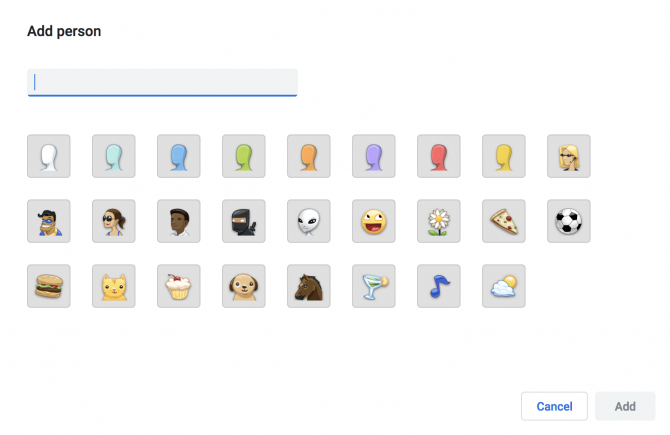
Norėdami nustatyti pasirinktinį profilį „Google Chrome“:
- Viršutiniame dešiniajame „Chrome“ kampe spustelėkite savo profilio nuotrauką arba vardą. Spustelėkite Tvarkyti žmones> Pridėti asmenį. Šį nustatymą taip pat galite pasiekti per „Chrome“ meniu, esantį apačioje Žmonės > Pridėti asmenį.
- Pasirinkite naujo profilio pavadinimą ir nuotrauką ir spustelėkite Papildyti.
- Atsidarys naujas „Chrome“ langas, raginantis naują vartotoją prisijungti prie savo „Chrome“ paskyros.
Kaip perjungti profilius „Chrome“
Sukūrę visus profilius, galite perjungti profilius spustelėdami profilio paveikslėlį arba pavadinimą viršutiniame dešiniajame kampe ir meniu sąraše pasirinkę profilį, kurį norite pasiekti.
Šį sąrašą taip pat galite pasiekti „Chrome“ meniu skiltyje „Žmonės“:
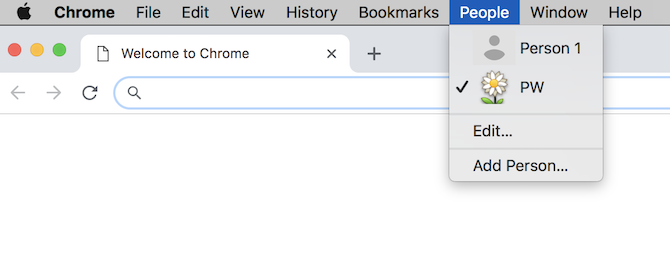
Kaip pašalinti profilį iš „Chrome“
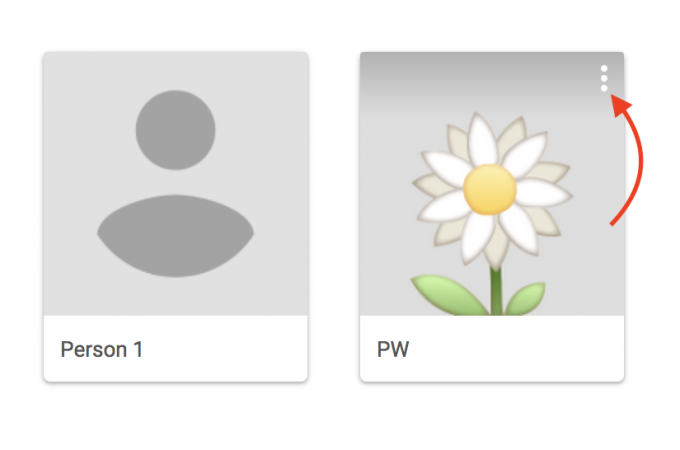
Jei norite pašalinti profilį, galite tai padaryti atlikdami šiuos veiksmus:
- Viršutiniame dešiniajame „Chrome“ kampe spustelėkite savo profilio nuotrauką vardu Tvarkykite žmones.
- Spustelėkite meniu (trys taškai) mygtuką, esantį viršutiniame dešiniajame vartotojo, kurį norite pašalinti, profilio paveikslėlio kampe.
- Spustelėkite Pašalinti šį asmenį.
Profilio pašalinimas reiškia, kad žymės, naršymo istorija, slaptažodžiai ir kiti „Chrome“ nustatymai bus ištrinti iš jūsų kompiuterio. (Jei jie būtų prisijungę prie „Google“ paskyros jūsų kompiuteryje ir jų nustatymai būtų sinchronizuoti su „Google“ paskyra, jie vis tiek turėtų turėti galimybę pasiekti „Chrome“ informaciją kituose įrenginiuose.)
Tu taip pat gali sukurkite kūrybingumą naudodami tinkintus „Chrome“ profilius 5 tinkinti „Chrome“ profiliai, kuriuos turėtumėte pradėti naudotiViena „Chrome“ funkcija dažnai nepastebima: galimybė turėti kelis vartotojo profilius. Mes parodome, kaip jie gali palengvinti jūsų gyvenimą. Taip, profilius galite naudoti ir „Firefox“ ir kitose naršyklėse. Skaityti daugiau . Užuot naudodami jį tik tam, kad kiti galėtų naudoti jūsų „Chrome“ naršyklę, galite jį naudoti ir kurdami darbo ir namų profilius, norėdami patikrinti, ar jūsų naršyklės plėtiniai žlugdo jūsų naršymą, ir daugiau.
Būtinai saugokite „Google“ paskyrą, naudodamiesi pažangiausia saugos programa Apsaugokite „Google“ paskyrą naudodami išplėstinę apsaugos programąNerimaujate dėl internetinio saugumo? Taip yra ir „Google“. Štai kaip naudotis išplėstine apsaugos programa, norint apsaugoti paskyras internete. Skaityti daugiau .
Nancy yra rašytoja ir redaktorė, gyvenanti Vašingtone. Anksčiau ji buvo „The Next Web“ Artimųjų Rytų redaktorė ir šiuo metu dirba DC įkurtoje komunikacijos ir socialinės žiniasklaidos minčių grupėje.


